Tutorial de Máscaras de Luminosidad (IV): Pintura de luminosidad
Tutorial de máscaras de luminosidad: ¿De qué color pinto? ¿Qué máscara uso?
[box type=»info»] Antes de comenzar tan solo comentarte que desde Noviembre de 2016 hemos traducido al español el Panel Tony Kuyper y he creado una serie de 10h de videotutoriales guiados paso a paso dedicados a enseñar todo lo relacionado con las máscaras de luminosidad en español. Os muestro como aprender todo de pintura de luminosidad, dodge and burn y todos los trucos relacionados con las máscaras de luminosidad. Además os cuento paso a paso como utilizar a la perfección el Panel Tony Kuyper y tenéis una demostración de casi una hora dedicada al procesado de una imagen utilizando exclusivamente máscaras de luminosidad y el Panel TK[/box]
Con esta cuarta entrega del «Tutorial de máscaras de luminosidad» vamos a dar por concluida la serie de 5 capítulos que empezamos hace un mes. El listado de tutoriales relacionados con las máscaras de luminosidad es el siguiente:
- Tutorial de máscaras de luminosidad.
- Tutorial de Máscaras de luminosidad (I): ¿Que son?.
- ¿Como se usan las máscaras de luminosidad? (II) Instalación de la acción de regalo y primeros pasos..
- Dodge and Burn: Pintura de Luminosidad.
Y hoy que tenemos? Pues si! ooootro nuevo videotutorial perteneciente a la serie dedicada a las máscaras de luminosidad. Ya sabéis, processingRAW es vuestra lectura obligada en este tema tras haber devorado los consejos de el crack Tony Kuyper
Creo que antes de empezar es conveniente Recopilar un poco todo lo visto hasta ahora en esta serie de videotutoriales. Ya vimos en la primera parte que eran las máscaras de luminosidad, en la segunda aprendimos a instalar la acción gratuita que os genera esas 12 máscaras y la capa dodge and burn y empezamos a trabajar ligeramente con ellas. Y en el último episodio empezamos a utilizar la capa dodge and burn. En esa 3ª parte del tutorial de máscaras de luminosidad ya vimos lo útil que era el poder pintar en esa capa dodge and burn a través de las máscaras de luminosidad ya que nos daba un control absoluto de las zonas que queríamos aclarar o oscurecer. Estuvimos viendo como podíamos aclarar sombras, reducir las altas luces, bueno, un sinfín de posibilidades.
Sin embargo, dejé en el tintero una de las principales características de la capa Dodge and Burn y no es otra que su capacidad para controlar el contraste de la escena. Si!! Como lo estáis oyendo, la capa Dodge and Burn no solo nos permite controlar la tonalidad de nuestra fotografía, sino que además, si prestáis atención, veréis como se puede controlar el contraste.
Para ello vamos a usar este mismo ejemplo que veníamos usando en anteriores tutoriales, y vamos a aclarar las sombras de la zona del acantilado de la izquierda.
Como ya vimos la semana pasada para aclarar sombras utilizábamos un pincel blanco (tecla B para seleccionar pincel ), y elegíamos la máscara de luminosidad que creyéramos oportuna. Instintivamente utilizábamos una de la serie sombras para que se vea afectada la zona que queremos modificar. Pues bien, seleccionamos esta máscara de «sombras 3» o «sombras 4» que puede funcionar bien, y con un pincel blanco al 20% vamos pintando la zona. No hay que ser nada preciso puesto que la máscara de luminosidad nos va a controlar en que zonas pintamos y en cuales no.
Como veis, las sombras se aclaran a la perfección, lógico no? Pero…no notáis algo raro? Correcto!
Al realizar el procedimiento que indicamos en este tutorial de máscaras de luminosidad lo que estamos consiguiendo es dejar una zona muy “poco contrastada” quedando ese aspecto lavado que la verdad queda bastante pobre en las fotos y dista muy mucho de lo que solemos querer conseguir. A mí personalmente no me gusta nada como queda esta zona así.
Si lo pensáis es lógico ya que lo que estamos haciendo al pintar a través de esta mascara de la serie sombras es seleccionar solo la parte baja del histograma, y al pintar con blanco, desplazarlo hacia la parte central. Por lo tanto estamos “contrayendo” el histograma y Esto no es otra cosa que reducir el contraste.
Bien, entonces que podemos hacer para aumentar el contraste? Pues muy sencillo hay que saber que mascara de luminosidad elegir en cada caso. Para ello, tenéis que hacer un pequeño ejercicio de memoria y quedaos con lo siguiente: Aquí si tenéis algún amigo tatuador, decirle que os lo tatúe en una parte del cuerpo que tengáis siempre visible, y no se os olvidará.
“Hay que seleccionar una máscara de luminosidad de la serie que corresponda con el color que estamos pintando”, me explico, si estoy pintando de blanco (porque quiero aclarar) tengo que hacerlo a través de una M.L. de la serie “blanca” esto es, de la serie luces. Si por el contrario estoy pintando de negro (oscurecer) y quiero aumentar contraste, tengo que seleccionar una ML de la serie negra “sombras”
Vale, esto que puede parecer un poco lioso al principio tiene todo el sentido del mundo si lo hacemos pensando en nuestro amigo el histograma:
Aumentar el contraste conlleva inevitablemente una “estiramiento del histograma” los sombras se desplazan al negro, y las altas luces se desplazan a los blancos. Cogemos los extremos y estiramos el histograma!!! Y para hacer esto no se puede hacer otra cosa que lo que he explicado antes.
[one_half]
Pintar de negro usando ML de sombras (desplaza las sombras al negro)[/one_half][one_half_last]Pintar de blanco usando ML de luces (desplaza altas luces al blanco)[/one_half_last]En resumen, queremos estirar el histograma!!!
Como os digo, esto os lo tenéis que meter en la cabeza a fuego puesto que puede ser un poco complicado de entender, ya que si quiero aclarar una parte de sombras, puede parecer contraintuitivo elegir una máscara de luces. Pero funciona, y funciona siempre y cuando elijáis bien la máscara a utilizar. Por eso se crean 4 ML de cada serie, para poder elegir.
Por tanto el esquema a seguir siempre es el mismo, tenemos que hacernos solo 2 preguntas:
- ¿Qué quiero hacer con los tonos? Aclarar o oscurecer? Esto nos dirá que color debemos usar para pintar
- ¿Y con el contraste? Aumentar o disminuir. Esto nos dirá que mascara debemos usar. Si queremos aumentar (la mayoría de las veces) recordad la frase
“hay que seleccionar una M.L. de la serie que corresponda con el color que estamos pintando” Luces si pintamos de blanco o sombras si pintamos de negro.
No os preocupéis por esto que con esta infografía vamos a tener claro que es lo que se necesita en cada caso. Os la imprimís, y forráis vuestra pared con ella.[sociallocker]
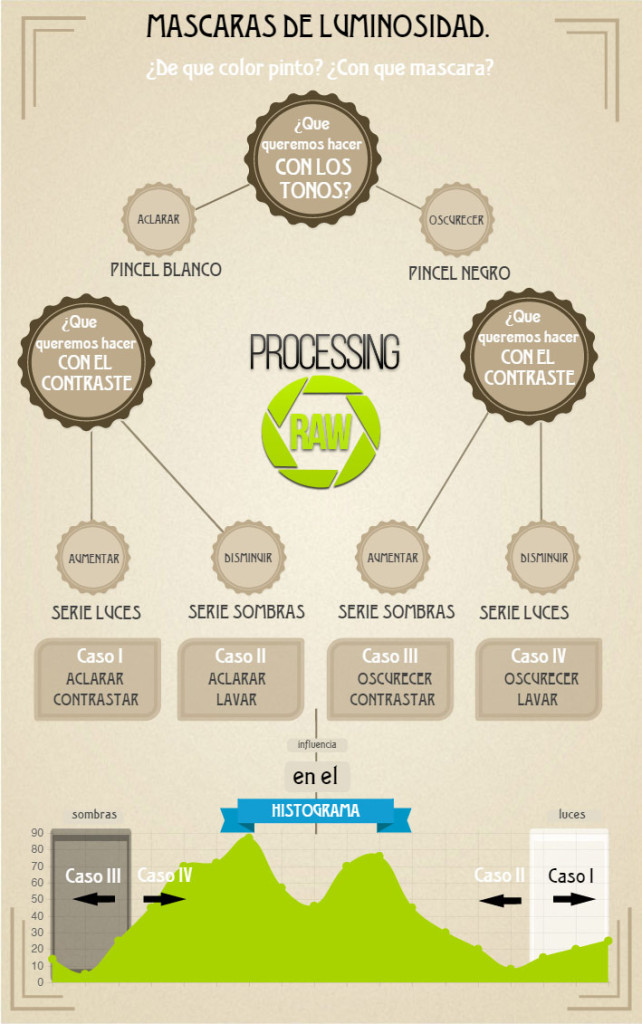
[/sociallocker]
Pero vamos a ver lo aprendido en este tutorial de máscaras de luminosidad en acción.
Por ejemplo en este caso, como ya habíamos explicado quiero aclarar y aumentar contraste. Como hemos visto tengo que pintar de blanco pero a través de una máscara de la serie luces. Para ello, voy a la paleta de canales, y evalúo las 4 ML de luces y veo cual tiene la zona que quiero trabajar con algunos tonos grises. Aquí hay que estar un poco espabilado y seleccionar una máscara de la serie luces que incluya parte de la zona con la que quiero trabajar. No puedo elegir luces 4 que es negro puro, en este caso luces 2 o base luces nos va a funcionar de lujo.
Lo selecciono (click en la máscara), y ya puedo pintar de blanco. En este caso, sí que hay que ser algo más preciso por que la máscara SÍ contiene zonas que no queremos trabajar, aunque no os preocupéis que luego se pueden borrar las zonas que no nos interesen sin problemas. Además, aquí no hay que ser tan sutil con la opacidad del pincel puesto que en esta máscara hay pocos pixeles afectados y trabajaremos con opacidades más altas.
Como podéis ver, hemos aclarado las sombras y encima se va aumentando el microcontraste… ES FABULOSO!!!!, no tiene nada que ver con el resultado anterior, en la que la zona “aclarada” queda muy blandita.
Aquí tenemos más fuerza, hemos conseguido nuestro objetivo. Zona aclarada y zona contrastada!!!
[box type=»download»] Este sería el CASO I de la Infografía. ACLARAR+CONTRASTAR[/box]
Bueno, para acabar este tutorial de máscaras de luminosidad y ver que lo habéis entendido, podemos hacer lo propio para rebajar las altas luces del mar, pero intentando sacar un poquito de texturas aumentando el microcontraste, exactamente de la misma forma que hemos hecho antes.
Para ello, lo primero es hacernos la pregunta mágica y mirar la infografía: ¿que queremos hacer con los tonos de la zona? Oscurecer….pues seleccionaremos el negro,no?
Y como queremos contrastar, pues decidimos qué máscara usar….como estamos pintando de negro, tenemos que usar una máscara de luminosidad de la serieeee¿?¿??¿ Correcto…de la serie SOMBRAS. Así que vamos a la paleta de canales y decidimos cual usar. Recordad, una que contenga pixeles en algún tono gris de la zona que queramos aclarar. Así que aquí vamos pintando de negro, como os he dicho antes, opacidades más altas y con algo más de cuidado!!!
[box type=»download»] Este sería el CASO III de la Infografía. OSCURECER + CONTRASTAR[/box]
De esta manera hemos conseguido oscurecer globalmente la zona y sacar unas texturas muy bonitas, que nos van a permitir en un paso posterior crear una capa de curvas y contrastar a nuestro gusto esta zona, sacando unas texturas como las de este ejemplo en el que ya he realizado algunos ajustes más avanzados.
Bueno amigos, pues lo dicho, madurad un poco lo visto hoy que se que es algo más complicadillo, echad un ojo a la infografía resumen, que es muy intuitiva, para que no haya dudas, y sobre todo lo más importante practicar, practicar y practicar…
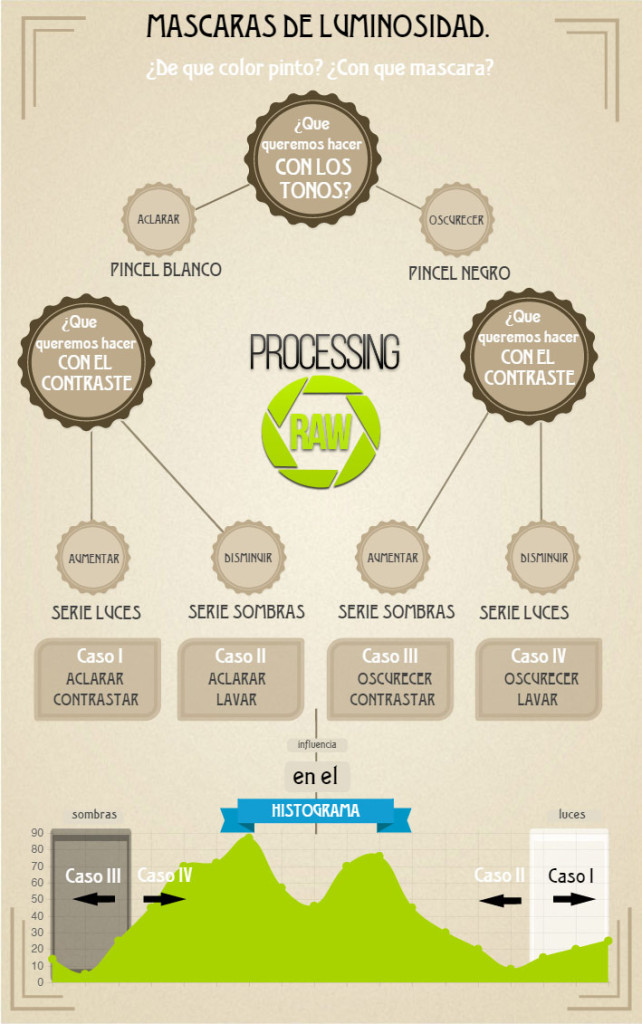
Y bueno esto es todo por hoy, espero que este tutorial de máscaras de luminosidad os haya parecido interesante, y si es así ya sabéis que os agradezco sobremanera que os suscribáis al canal de youtube, y que compartáis el tutorial en vuestras redes sociales favoritas, especialmente en FB, para ello podéis utilizar la barra lateral de la web.
Un saludo amigos.


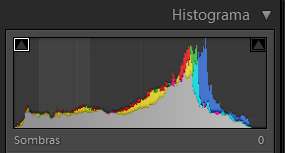


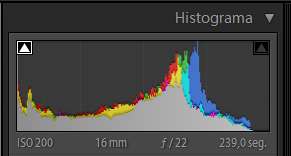





Tu trabajo es excelente. No se le puede poner «pero» alguno, nunca te lo agradeceremos lo suficiente
Antonio, soy un fanático seguidor de tu consejos y revelados … muy muy buenos, didácticos un gusto aprender con cada uno. Un saludo grande des la Patagonia Argentina
Muchas gracias Antonio por estos tutoriáles y por la currada de hacer la acción para todos nosotros. Me gustaría saber si estas fotos que retocamos pueden presentarse a un concurso de fotografía, ya que en las bases normalmente te dicen que solo se puede retocar lo básico …… tono contraste… realmente considero que esto es lo que se hace con dichas mascaras. Pero si piden el original para comparar, no se, si podrían llegar a descartar la fotografía por estar demasiado retocada
Una vez mas muchas gracias.
Depende de las bases del concurso. En general si puedes.
Lo ideal es que pases por la sección del Panel de Tony Kuyper, ya está disponible en español y encima con una completa videoguia paso a paso hecha por mi mismo!!!!
Aqui más info
Gracias por tus tutoriales, he aprendido mucho gracias a ellos. He cargado tus acciones sobre luminosidad pero no soy capaz de activarlas, no consigo que aparezcan los gusanillos. Tengo un mac, no se´si será por eso, aunque creo que es por mi ignorancia; he visto varias veces los tutoriales y no lo consigo. Perdona mi atrevimiento pero estoy deseando de probar esas acciones. Muchas gracias
Lo ideal es que pases por la sección del Panel de Tony Kuyper, ya está disponible en español y encima con una completa videoguia paso a paso hecha por mi mismo!!!!
Aqui más info
Muchas gracias por compartir tus conocimientos, además tienes una manera muy clara y amena de hacerlo, un gusto aprender en esta página, un saludo y gracias.
No me convence Antonio.
La gran utilidad de las máscaras es la selección tan perfecta y gradual que conseguimos escogiendo de entre las seis de cada tipo. Pero si resulta que para mantener el contraste si quiero levantar las sombras de las rocas he de escoger luces o luces 2 estoy escogiendo la selección de prácticamente toda la foto con lo que al pintar estas muy limitado a la pericia con el pincel. Para eso ya están los métodos de toda la vida.
No, ten en cuenta que cuando elijes esa máscara, ya estás usando una selección parcial y el pincel no actúa por igual en toda la máscara…ya que estás trabajando con una escala de grises…
Interesantisimo, pero……
Dos cuestiones abusando de tu paciencia.
1º.- Me he descargado la acción, pero no me descarga la capa Burn/Dodge. ¿Podría crearla «a mano» en cada foto? ¿Cómo? Lo he intentado creando una capa de relleno, pero no debe de ser el caso
2º.- Por qué la capa Burn/Dodge no está trabajando. Me explico: si tengo una capa gris encima de una foto, aunque sea al 50%, debería «teñirme» de gris toda la foto, y eso en el tutorial se ve que no ocurre cuando activas y desactivas la capa.
Muchas gracias
Hola Jesús, por partes:
1- No se te genera la acción al darle al play? es raro, leches, muy raro. Por supuesto puedes crearla, es solo una capa, rellena de gris al 50% y en modo de fusión luz suave.
2-Arriba tienes tu respuesta, es el modo de fusión, al estar trabajando en Luz suave, lo que haya al 50% gris no se ve, lo más claro aclara y lo más oscuro oscurece.
Enhorabuena por el tutorial, es genial y gracias por tu esfuerzo
Hola
Es realmente serio y hasta patético del secretismo del que hablas entre los «aficionados», sobre todo porque los «PROFESIONALES» comparten sus ideas y proyectos. Hay que ver como los pintores de antaño de pasaban temporadas juntos en sus casas: Renoir con MOnet, etc,etc…
POr eso es que seguirán las dos capas bien definidas: los profesionales y los demás que pensamos que al esconder las cosas llegaremos más lejos que no sé quien…
A todo esto te agradezco tu tiempo y profesionalidad por hacer nuestro leve paso por la fotografía, mas ligero y placentero.
Muchas gracias
Gracias Valentín!!!!
Eres un Crack del procesado, la comunicación y la generosidad… muchas gracias!
Gracias, se agradece mucho estos comentarios!!! jejeje
¿Pueden utilizarse estas acciones en Ps Elements? En caso afirmativo, ¿qué estoy haciendo mal?
Muchas gracias por los tutos. Un saludo.
Estoy metido con el tema de las máscaras de luminosidad pero tengo un problema con Photoshop. Resulta que tras crear una capa de luminosidad y activarla como selección, voy a Capas, creo una capa de ajuste y en ese mismo instante Photoshop se me bloquea. Lo he repetido varias veces pero siempre ocurre lo mismo. ¿A alguien más le ha pasado esto?. Tengo 6GB de memoria y estoy practicando con un .jpeg de 11,8 MB, ¿podría ser que no tengo suficiente RAM?
Antonio,
Estoy siguiendo con mucha atención tus tutoriales y tu trabajo (menudo curro!), gracias por hacerlos y compartirlos.
Hace poco que utilizo Lightroom 5.7 para procesar mis fotos, pero nunca he usado el PS, ahora en este y los demás tutoriales veo que pasáis del LR al PS para terminar el procesado con esta mascaras de luminosidad, que de momento no existen en LR y que por lo visto dan muy buenos resultados.
El tema es que me planteo la posibilidad de comprar (ahora soy piratillo) el Lightroom 6 o el CC, y la duda es por el tema de estas mascaras de luminosidad, que me han impactado bastante y es que si cojo la opción del programa completo no tendré PS para probarlo.
Tengo un poco de lío porque se que LR no es destructivo y PS si por lo que si al acabado final utilizo el PS , no tendré posibilidad de rehacer el camino(si ya se que puedo hacerlo sobre una copia y conservar el RAW original).
Y tampoco se si este sistema de proceso con las mascaras se me ira haciendo imprescindible o solo puede ser esporádico.
EL tema del importe económico no es tampoco muy significativo de uno al otro , mas que nada es tener algo que después no vas a utilizar.
Gracias por leer mi comentario y te sigo en tu trabajo.
Jaume Prat
Jaume, gracias por tus comentarios amigo!!! Mi problema, si es un problema, es que considero a ambos imprescindibles. Si solo tuviera que usar uno, creo que LR es más «del dia a dia», pero yo , donde de verdad disfruto es con PS. Y no podría vivir sin el 😉
Antonio,
Realmente no es un problema, como tu bien dices, solo que como no he trabajado con el PS , y no se si puede ser tan imprescindible.
Pero viendo lo que explicas en tus tutoriales, me da la sensación que puede llegar a serlo para mi, cuando aprenda , que ahora todo son teorías para mi.
Repito las gracias y ya te comentare cuando aprenda a utilizar mas estos programas y pueda subir una foto para el antes / despues.
Jaume
Hola Antonio, Hola Gente!
He visto y creo haber comprendido el funcionamiento y los motivos por los cuales Las Máscaras de Luminancia son, al menos para mi, el top del uso en Photoshop y poder con esto tener toda la información del archivo a nuestra disposición y sapiencia. Sobre todo la maestría con la que Antonio, has demostrado manejar el tema.
Ahora bien, comparto un enlace a una galería de Flikr que me hace suponer que éste fotógrafo espectacular y mas aún sus paisajes de Australia ha tratado sus fotos con las máscaras de luminancia, no se me ocurre otro proceso que le permita llegar a lo que veo. Me lo podrías confirmar?
Muchas gracias y un abrazo!
https://www.flickr.com/photos/ray_jennings
Gracias Carlos, voy a echar un link a ese autor a ver que parendemos, jejeje. En cuanto a las máscaras de luminosidad, ciertamente la gran mayoria de los fotógrafos TOP utilizan ese flujo de procesado para llegar a sus mejores niveles. Evidentemente, como en todo, hay auténticos maestros…
Muy buen tutorial Antonio. Gracias por tu esfuerzo.
Ya está. Hoy lo he vuelto a intentar y ya tengo instalada la acción. Ahora a ponerla en práctica.
Gracias.
Hola Antonio.
Te felicito por los tutoriales con los que nos ilustras Los de las máscaras de luminosidad son muy interesantes.La pena es, que no los puedo poner en práctica, porque no consigo bajarme la acción. Sigo los pasos que nos indicas: tutorial definitivo, correo electrónico y descargar. Entonces parece que sí pero es que nó. La acción no aparece por ninguna parte.
Te quedaría muy agradecido, si me indicaras que es lo que hago mal y como debería hacerlo.
Gracias y saludos.
Hola Antonio.
Gracias por tu tiempo, esfuerzo y dedicación que pones en cada tutorial con los que nos ilustras. Son todos superinteresantes y de un alto valor didáctico, te felicito por ello. Los últimos tutoriales sobre las máscaras de luminosidad son increíbles y muy interesantes. Pero por desgracia no puedo ponerlos en práctica, porque no consigo descargar la acción.
Te quiero pedir un favor, si es posible. Desde hace una semana estoy intentando bajar la acción, pero no hay manera de conseguirlo. El favor es si es posible que me la mandaras por e-mail o indicarme que estoy haciendo mal. Porque sigo las instrucciones. Introduzco el correo, le doy a descargar parece que sí pero nó y la acción no la veo por ninguna parte. ¿Qué es lo que hago mal?.
Gracias por tu paciencia y saludos.
José Dávila
Muchas gracias, muy interesente!
Como siempre gran tutorial !! Una pregunta, podrias en otro tutoriall mostrar el resto del procesado de esta imagen , capa de curva, creo que mencionaste habias utilizado? Muchas gracias de todos modos. Saludo.
Muchísimas gracias por tus tutoriales, estoy aprendiendo un montón con ellos!
Genial, me alegro
Grácias Antonio !!
¡Enhorabuena!pedazo de masterclass, si señor. Gracias.
Guau, acabo de verlo y me ha aclarado perfectamente como sacar texturas . Gracias Antonio por tu trabajo
Gracias a vosotros por participar y comentar
Me pongo a verlo tranquilamente.
OJÚ…Creo que tendré que verlo un par de veces más.
El suspense de dos semanas de espera a sido duro pero encima de no pagar no nos vamos a poner exigentes-tiranos. Muchas gracias por el vídeo.
Una duda… antes de guardar la foto ¿como se eliminan los canales para que no ocupen espacio innecesario? yo selecciono cada canal y clic en papelera, pero no se si hay otra forma más cómoda.
Lo dicho muchas gracias.
Compartido!!! Esta noche lo veo con unas palomitas!!!
Gracias a ti trabajo con las máscaras de luminosidad y es cambio es increíble, antes trabajaba por zonas y muchas veces era inevitable la formación de halos, o texturas antinaturales etc….deseando llegar a casa y ver el tutorial tranquilamente
Mil y mil gracias, la verdad es que hay un antes y un después en el procesado de mis fotos tras ir poniendo en práctica este tipo de máscaras
Me atrevo si es facilón y se deja jeje, gracias Antonio
Gracias